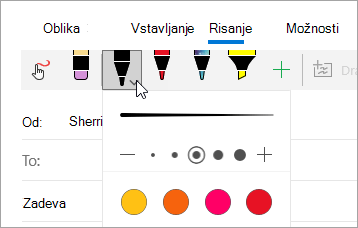Opomba: Ta članek je služil svojemu namenu in ga bomo kmalu odstranili. Ker želimo odstraniti sporočila »Strani ni bilo mogoče najti«, odstranjujemo znane povezave. Če ste ustvarili povezave do te strani, jih odstranite. Skupaj bomo poskrbeli, da bo splet povezan.
Uporabite zavihek» risanje «v Pošta za Windows 10 za ustvarjanje zapiskov v slikah ali dodajanje skice sporočilu.

Dodajanje skic v sporočila
Dodajte risalno površino v sporočilo, da narišete ali dodate lastnoročno opombo.
-
V aplikaciji pošta ustvarite novo sporočilo ali odgovorite na sporočilo.
-
Na vrhu okna izberite zavihek Risanje .
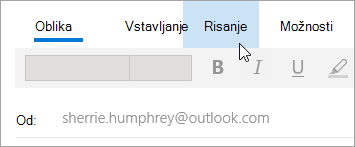
-
Postavite kazalec kamor koli v telo sporočila.
-
Izberite Risalna površina.
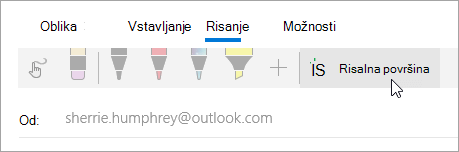
-
Začnite pisati ali risati znotraj risalne površine.
Če nimate peresa, ki omogoča črnilo sistema Windows, lahko namesto tega uporabite prst ali drugo pisalo. Na zavihku risanje izberite 
Risanje slik
Narišete lahko neposredno na sliko, ne da bi najprej dodali risalno površino.
-
V aplikaciji pošta ustvarite novo sporočilo ali odgovorite na sporočilo.
-
Izberite zavihek Vstavljanje in vstavite sliko v sporočilo.
-
Začnite pisati ali risati na vrhu ali ob kateri koli sliki.
Če nimate peresa, ki omogoča črnilo sistema Windows, lahko namesto tega uporabite prst ali drugo pisalo. Na zavihku risanje izberite 
Dodajanje peresa
Na trak na zavihku» risanje «lahko dodate prilagojena peresa.
-
V aplikaciji pošta ustvarite novo sporočilo ali odgovorite na sporočilo.
-
Na vrhu okna izberite zavihek Risanje .
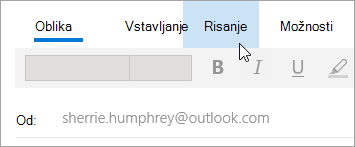
-
Izberite

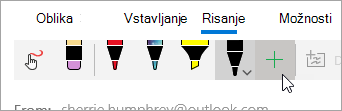
-
Izberite pero ali Označevalnik.
-
Izberite debelino in barvo.